6 opráv pre nefungujúce upozornenia WhatsApp v aplikácii Wear OS
Rôzne / / June 05, 2023
Odkedy Telegram ukončil svoju aplikáciu Wear OS, platforme nositeľných zariadení chýbala funkčná aplikácia na odosielanie správ. The oficiálna podpora WhatsApp na Wear OS nadšenci inteligentných hodiniek ju srdečne privítali z rovnakého dôvodu, ale aplikácia nie je ani zďaleka dokonalá, pretože je stále vo fáze beta. Jedným z týchto problémov sú upozornenia WhatsApp, ktoré nefungujú na Wear OS, čo opravíme v tomto článku.

Získavanie správnych upozornení je najdôležitejším aspektom používania aplikácie na odosielanie správ na vašich inteligentných hodinkách. V tomto článku budeme diskutovať o riešeniach na opravu poškodených upozornení na WhatsApp pre aplikáciu Wear OS.
Existuje niekoľko faktorov, ktoré môžu narušiť upozornenia aplikácií na vašich inteligentných hodinkách. Keďže vaše hodinky majú obmedzené výpočtové zdroje, nedokážu jednoducho spracovať viacero úloh ako váš smartfón. V niektorých prípadoch môže ísť aj o nesprávne nakonfigurované nastavenia, ktoré môžu spôsobiť, že vaše hodinky preskočia upozornenia na nové správy. Tu je niekoľko spôsobov, ako to opraviť.
1. Zakážte DND na hodinkách Wear OS
Keď je aktivovaná funkcia DND, niektoré hodinky Wear OS budú naďalej zobrazovať upozornenia potichu bez akýchkoľvek vibrácií alebo blikania obrazovky. Niektoré hodinky však môžu úplne preskočiť zobrazovanie upozornení v režime DND. V takýchto prípadoch je vhodné vypnúť DND na hodinkách, aby ste naďalej dostávali upozornenia.
DND na inteligentných hodinkách Wear OS môžete zakázať potiahnutím panela oznámení nadol a prepnutím tlačidla DND.
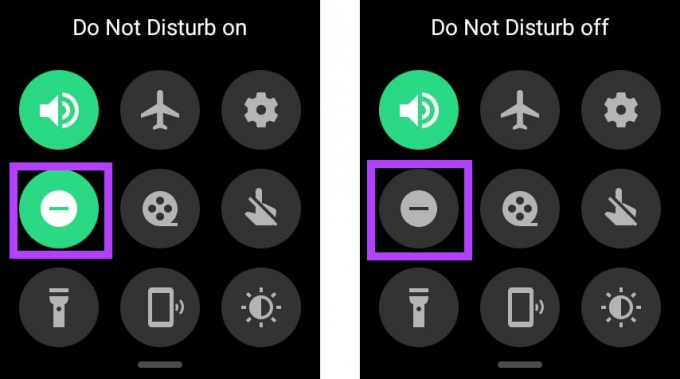
2. Skontrolujte nastavenia upozornení na hodinkách Wear OS
Ak na hodinkách nevidíte upozornenia WhatsApp, musíte skontrolovať, či sú upozornenia pre WhatsApp povolené priamo na hodinkách. Tu je návod, ako to môžete urobiť.
Krok 1: Otvorte Nastavenia na hodinkách a prejdite do časti Aplikácie a upozornenia. Potom klepnite na Upozornenia aplikácií.

Krok 2: V zozname aplikácií vyhľadajte WhatsApp. Klepnite naň.
Krok 3: Uistite sa, že je zapnutý prepínač pre WhatsApp.

3. Znova nainštalujte WhatsApp na svoje inteligentné hodinky
Čerstvá inštalácia aplikácie WhatsApp na hodinkách vám pomôže obnoviť všetky nastavenia naraz. Môže to tiež vyriešiť akékoľvek náhodné konflikty, ktoré mohli pozastaviť upozornenia na vašich hodinkách. Tu sú kroky, ako to urobiť.
Krok 1: Otvorte na hodinkách aplikáciu Nastavenia. Prejdite na „Aplikácie a upozornenia“ a klepnite na Informácie o aplikácii.

Krok 2: V zozname aplikácií vyhľadajte WhatsApp. Klepnite naň.
Krok 3: Teraz vyberte možnosť Odinštalovať. Týmto odstránite WhatsApp z vašich inteligentných hodiniek.

Krok 4: Otvorte na svojom smartfóne Obchod Google Play a vyhľadajte a otvorte WhatsApp.

Krok 5: Kliknite na tlačidlo inštalácie vedľa názvu vašich hodiniek.
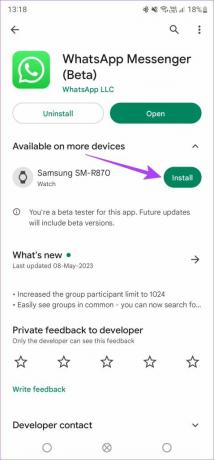
WhatsApp sa preinštaluje na vaše inteligentné hodinky.
4. Zakážte šetrič energie na hodinkách
Ak je aktivované nastavenie šetriča energie, vaše hodinky môžu pozastaviť WhatsApp na pozadí, aby šetrili batériu. Na hodinkách teda nebudete dostávať žiadne správy ani upozornenia.
Šetrič energie môžete vypnúť v časti Batéria v aplikácii Nastavenia na hodinkách Wear OS.
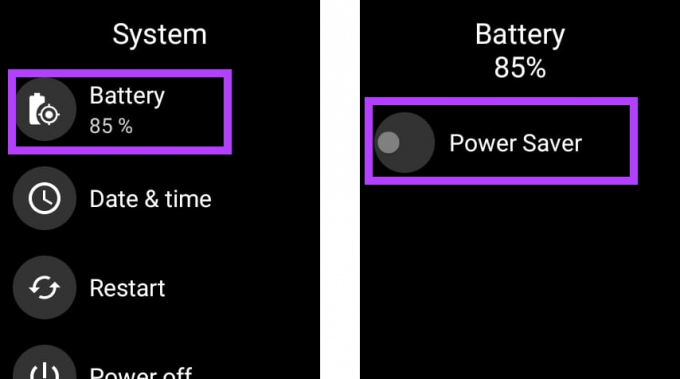
5. Uistite sa, že WhatsApp Web nie je otvorený inde
Môže to byť trochu trápne, ale stáva sa to. Ak ste omylom nechali WhatsApp Web aktívny inde a ak karta zostane otvorená, WhatsApp vás nemusí upozorňovať na nové správy na iných zariadeniach. Stáva sa to preto, že WhatsApp si myslí, že správu ste už videli na webe WhatsApp, keď bola karta otvorená.
Týmto spôsobom môžete zobraziť zoznam aktívnych webových zariadení WhatsApp na svojom smartfóne.
Krok 1: Klepnite na ikonu troch bodiek a vyberte položku Prepojené zariadenia.
Krok 2: Skontrolujte zoznam všetkých aktívnych relácií WhatsApp Web zo zoznamu prepojených zariadení.

Môžete sa obrátiť na nášho sprievodcu na ako sa odhlásiť zo zariadení prepojených cez WhatsApp na Android, iPhone a Mac pre tento proces.
6. Aktualizujte WhatsApp Wear OS na najnovšiu verziu
Keďže aplikácia WhatsApp pre Wear OS je vo fáze beta, v budúcnosti bude dostávať časté aktualizácie pre lepšie funkcie a stabilitu. Aby ste mali čo najlepší zážitok, odporúčame vám na hodinkách Wear OS používať najnovšiu verziu aplikácie WhatsApp. Tu je návod, ako to môžete urobiť.
Krok 1: Otvorte na hodinkách aplikáciu Nastavenia. Prejdite na Systém a vyberte Aktualizácie systému.

Krok 2: Ak je pre vaše hodinky k dispozícii nejaká aktualizácia, stiahnite si ju a nainštalujte.
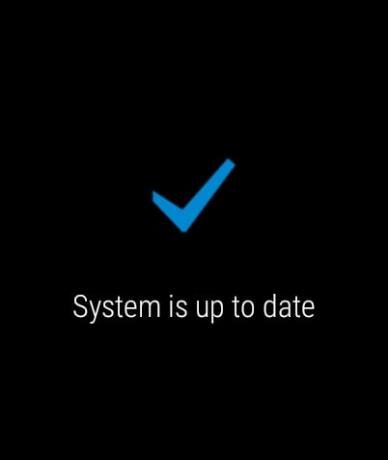
Časté otázky o nedostávaní upozornení WhatsApp na hodinkách Wear OS
Vaše upozornenia WhatsApp môžu byť oneskorené, ak sú vaše hodinky pripojené k pomalému zdroju internetu. V prípadoch, keď sa vaše hodinky spoliehajú na pripojenie k webu cez Bluetooth, môže to spôsobiť nedostatok šírky pásma, čo má za následok pomalú synchronizáciu správ a v konečnom dôsledku oneskorenie upozornení.
Nie, v aplikácii Wear OS nedostávate upozornenia na hovory WhatsApp. Ak sú však hodinky pripojené k telefónu, budete upozornení na hovory, ale pamätajte na to toto je normálna synchronizácia upozornení medzi hodinkami a telefónom a nie kvôli operačnému systému WhatsApp Wear aplikácie.
Ak majú hodinky mobilné pripojenie alebo ak ich necháte pripojené k sieti Wi-Fi, nepotrebujete, aby zostali pripojené k telefónu. Ak sa však vaše hodinky spoliehajú na váš telefón na internete, musíte ich mať pripojené k telefónu, aby ste mohli dostávať priame upozornenia v aplikácii WhatsApp Wear OS.
Upozornenia WhatsApp na vašom zápästí
Aplikácia WhatsApp Wear OS je stále vo verzii beta, preto sa pri jej používaní môžete stretnúť s problémami, ako sú oneskorené upozornenia alebo WhatsApp nefunguje na Wear OS. Aplikácia sa však s aktualizáciami určite zlepší, takže vždy sledujte najnovšiu verziu. Ak máte ďalšie problémy s aplikáciou WhatsApp Wear OS, dajte nám vedieť v sekcii komentárov nižšie.
Posledná aktualizácia 5. júna 2023
Vyššie uvedený článok môže obsahovať pridružené odkazy, ktoré pomáhajú podporovať Guiding Tech. Nemá to však vplyv na našu redakčnú integritu. Obsah zostáva nezaujatý a autentický.



